
誰でも無料オンライン!パワーポイントでエンドロールの作り方をまとめました♡
アプリで記事を保存・購読
スライドショーで何回も確認を!
確認作業はとっても大事!
何回も確認してミスがないて
見てください*
音楽は入れられないの?
挿入→オーディオ、で音楽が入れられる
と説明されていたのですが…
オンラインのパワーポイントで
オーディオを見つけられませんでした…。
音楽を流すだけなら簡単なので
他の無料ソフトやアプリを使えば
すぐにできると思います!
MacならiMovieでできます*
ダウンロードする

すみません!
ここから、Macを使った方法しか分かりません…(T_T)
ここから先は別のソフトを使って
動画化していきます。
(パワーポイントでも動画化できるらしいのですが
見つけられませんでした;;オンライン版だから?)
*ファイル→形式を指定してダウンロード*
と進んでいきまして
「コピーのダウンロード」をクリックします。
ダウンロードされたファイルを開くと
アプリ「Keynote」で開かれます
※Keynoteは、Macに元々入っているアプリです
*ファイル→書き出す→ムービー*
と進んでいくと簡単に動画化できましたヽ(=´▽`=)ノ
ムービーの形式は「m4v」になりました。
m4vではDVDに焼けないと思うので
さらに変換が必要となります*
別のソフトかアプリを使わないといけないかと…
結婚式会場に形式をしっかりと確認して
(これ、すっごく大事!!!)
DVDに焼いていきましょう+。*
結婚式会場で試し上映して
OKなら完成です!!!
お疲れ様でしたーーー(*´ω`*)
最後に


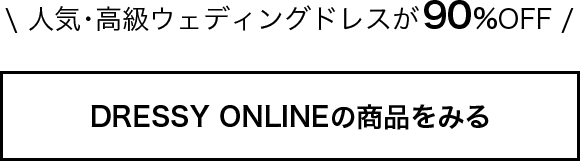




![【高級ウェディングドレスが最大90%OFF】DRESSY ONLINE[ドレシーオンライン]は、ウェディングドレスメディア「DRESSY[ドレシー]」の公式ECサイト。](https://www.farny.jp/wp-content/themes/kg-farny/img/article/wedding_dressyonline.png)